Muchos conoceréis ya lo que son las vistas (o Data Views) de Salesforce Marketing Cloud y sus múltiples utilidades. Muchos habréis trasteado, como yo, con todas sus tablas y campos e implementado chulísimos automations y journeys, brindando a su salud.
Pero aún recuerdo un tiempo, allá por los inicios de mi camino con Salesforce Marketing Cloud, cuando todavía no conocía todo el abanico de posibilidades que, mis antes desconocidas y ahora queridas compañeras de fatiga diaria, las Data Views, podían ofrecerme. Y ese es el objetivo de este post, daros algunas ideas de lo que se puede hacer con esta funcionalidad.
Pero antes de nada, antes de pedirles cosas a nuestras nuevas amigas, qué menos que una breve presentación. Para romper el hielo.
Para aquell@s que estéis más o menos familiarizad@s con Bases de Datos, las Salesforce Data Views son la tablas de sistema de nuestra querida herramienta. Si no os suena tanto la terminología, básicamente cada vista es una colección de datos relacionados con una entidad de información puesta a nuestra disposición en Salesforce Marketing Cloud. Algunas de ellas, al menos. Hay muchas otras tablas, a las que muy sabiamente la gente de producto de Salesforce Marketing Cloud no nos dan acceso. Quizás por esa manía que tenemos algunos de trastearlo todo, probar cosas… y acabar “tirando el sistema“. No miro a nadie ;).
En cualquier caso, muchas de esas no accesibles poco nos aportarían en nuestro día. Sin embargo, sí que hay un buen repertorio que han tenido a bien dejarnos accesibles y con las que podemos hacer auténticas virguerías. Eso sí, para tenerlas disponibles, antes tendremos que crear un caso a soporte para que nos las activen. Aquí os dejo un link con todas Data Views disponibles para que podáis ojearlas 😉
Puesto que hablamos de tablas de bases de datos, lógicamente necesitaremos de unas nociones básicas de SQL. Y por supuesto, las Query Activities de Automation Studio. Pero no se me asusten. Se pueden hacer bastantes cosas con códigos SQL muy sencillos y veremos ejemplos en este post. Además, os dejo este otro link con algunos ejemplos y documentación para que podáis juguetear vosotros mismos.
¡Empecemos, pues!
1. Reenviar email a quien no la ha abierto
Probablemente uno de los casos de uso más sencillos y que primero se nos viene a la mente es el reenvío de un email a aquellos usuarios que no lo han abierto pasadas x número de horas. ¡Todo un clásico!
Supongamos que hemos hecho el envío a un DE que llamaremos “DE_Inicial”. Podemos duplicar este DE y llamarle “DE_24h”, por ejemplo. Ahora vamos a rellenarla con los contactos que no han abierto nuestro email. Nos vamos a la documentación de las Data Views y nos encontramos que vamos a necesitar identificar los subscriber que han abierto nuestro email inicial. Para esto, tiraremos de la Data View: Open, que si os fijáis tiene un campo JobId, que identifica unívocamente nuestro envío original. Si os vais a la sección de Tracking, en Email Studio, lo encontraréis como la primera columna disponible para cada envío. Digamos que ese identificador del JobID, por ser originales, es “1234”.
Ahora nos vamos a Automation Studio, creamos una nueva Query Activity similar a ésta. Lo que haremos será buscar dentro de la Data View Open todos los subscribers que han abierto nuestro email. Luego cruzamos estos emails con nuestra DE_Inicial, excluyéndolos. Elegimos nuestra “DE_24h“ como data extension de almacenamiento de resultados… y voilà! Ya tenemos nuestra nueva segmentación con los subscribers que no nos han abierto.
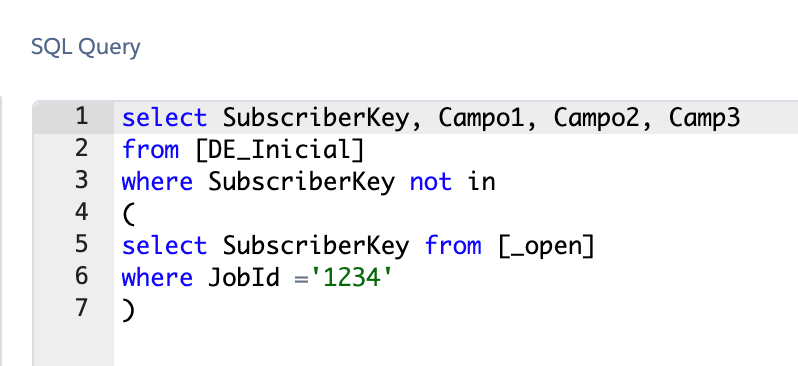
Sencillo, ¿verdad? Recuerda que al ejecutar esta activity, la segmentación se corresponderá con la del momento de ejecución. Si haces el envío una hora más tarde de ejecutar la query y un usuario ha abierto el email en ese período, acabaría recibiendo el mail. Por eso, te recomiendo hacer el envío después de la ejecución. O, ya puestos, podrías crearte un automation con un primer step con un Send Email activity para el envío original, un segundo step con un wait para el período de tiempo que quieras dar a los subscribers para abrir el mail, un tercer step con la Query Activity que hemos hecho, y un cuarto step con un Send Email activity al DE_24h. Y así tendrías toda la campaña automatizada.
2. Analiza el comportamiento de los enlaces de tus emails con el Tracking Alias
Probablemente habrás visto, mientras montabas alguno de tus emails en Content Builder, cómo a la hora de definir un enlace hay un parámetro que podemos rellenar, que se llama Tracking Alias. Este Tracking Alias, además de hacer que la sección Link View del Link Tracking de nuestros envíos quede más bonita y legible, también se corresponde con una columna de, adivinad…. un Data View, por supuesto. En este caso el Data View: Click. Y el campo en el que se almacena, LinkName. Así que, si tenemos una correcta nomenclatura consistente en los links de nuestros emails, se nos abren bastantes opciones.
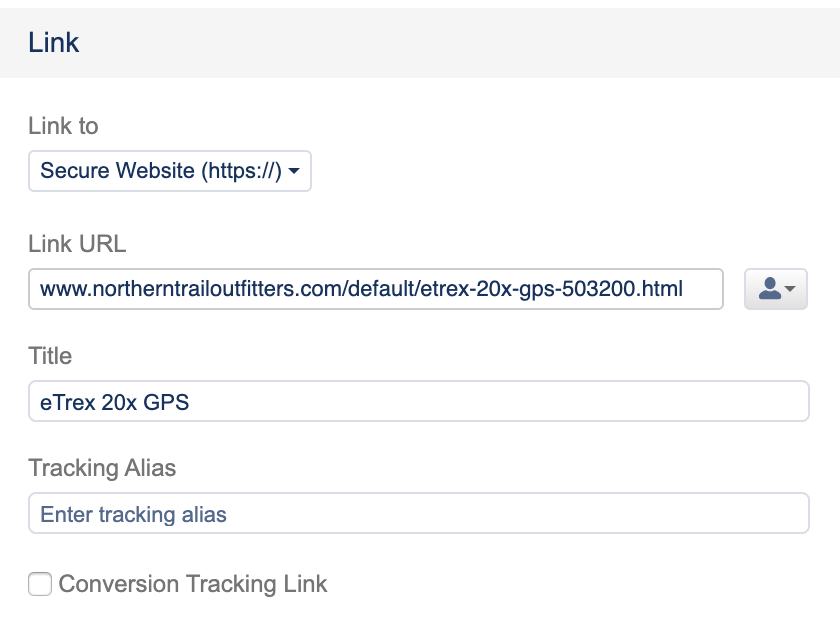
Para empezar, podríamos almacenar en un DE los clicks de un conjunto de envíos en particular, para hacer una comparativa. ¿Cómo? Pues volvemos usar nuestros JobID, que casualmente también está disponible en la Data View Click. Así, con los JobId’s correspondientes a los envíos que queramos analizar, podemos fácilmente extraer todos los datos relativos a sus clicks, incluido el LinkName, del Data View. La hora del click (eventdate) la url de destino. Todo ello convertido en un DE que puedes extraer cómodamente para que tú o tu equipo de analítica juegueteen con ellos y saquen las conclusiones oportunas 😉
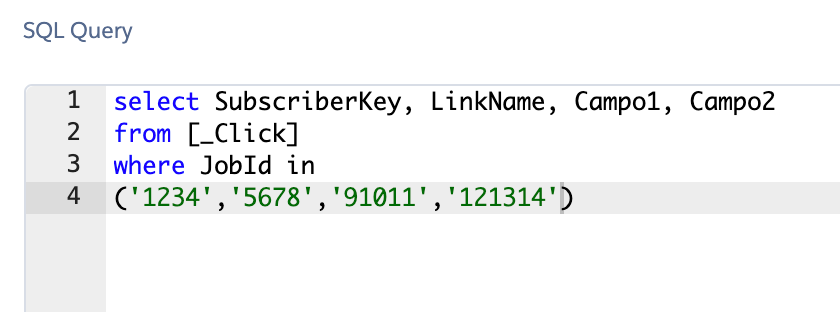
3. Segmenta adecuadamente los envíos follow-up de tus campañas
¿Tienes un email con múltiples opciones de CTA para tus usuarios y quieres hacer una serie de envíos follow-up personalizando el contenido en función del comportamiento del usuario en el mail inicial? ¿Digamos, para ir cerrando el funnel y ajustando mejor el tiro con tus comunicaciones…? Pues lo tienes casi hecho usando nuestras anteriores ideas. Qué tendríamos que hacer? Por ejemplo, podríamos crear un DE para almacenar cada una de las opciones de follow-up que vas a enviar.

Para cada una de estas DE, crearíamos un Query Activity en la que filtraríamos del DE_Inicial los subscribers en función del LinkName, el link en el que ha pinchado. Y con eso tendríamos nuestras audiencias para nuestra campaña follow-up. Sencillo y muy cómodo.
4. Móntate un Mini Datalake para tu equipo de analítica
Desde el punto de vista de tus analistas, una vez que descubran las vistas de Salesforce, es muy probable que quieran juguetear con esos datos tan jugosos. Pero, quizás no sea Salesforce Marketing Cloud el mejor sitio para que metan mano. Porque muy a menudo esos perfiles no suelen moverse del todo bien dentro del entorno de nuestra querida herramienta. Así que, en lugar de estar sacando datos ad hoc cada vez que se necesite hacer un análisis en particular…. ¿por qué no pensamos a lo grande y les montamos su ranchito privado de datos, fuera de la herramienta, donde se sientan más cómodos para jugar? ¿Suena bien no? ¿Cómo lo hacemos?
Pues basta con crear un DE por cada una de las Data View que queramos añadir a ese ranchito. Cada DE deberá tener los mismos campos que los de la Data View que vamos a extraer. Creamos una Query Activity que extraiga todos los campos de la Data View a esa DE. Una vez tengamos esto, creamos un Data Extract Activity (Data Extension Extract) y un File Transfer Activity que nos permitan llevamos estos datos al Enhanced FTP de Salesforce asociado a nuestra Business Unit. Repetimos esto para cada Data View, y con un Scheduled Automation diario, por ejemplo, vamos dejando los ficheros .csv en el FTP de Salesforce. Como los datos de Data View no almacenan todo el histórico, sino que a partir de cierta antigüedad empiezan a archivarse, lo mejor es preparar las Query Activities para extraer los datos del correspondientes al día anterior o la semana anterior a la actual e ir cargando ficheros delta en lugar de cargar grandes volúmenes cada día.

Una vez tengas esto listo, bastaría con que la buena gente de base de datos recogiera del FTP de Saleforce estos ficheros diariamente (o en período que hayáis establecido) y lo cargue en una base de datos de MySQL, por ejemplo. Luego existen multitud de herramientas para generar dashboards visuales y análisis en profundidad que se conectan fácilmente con tu bases de datos.
Y ya tenemos montado un Mini Datalake, nuestro ranchito de datos para que los analistas puedan jugar, añadir otras fuentes de datos, etc… Os aseguro que os lo agradecerán.
5. Excluir usuarios inactivos de nuestras comunicaciones
Es habitual, cuando haces un análisis detallado de nuestros envíos, encontrarnos en ocasiones bloques de usuarios inactivos. Es decir, que hace bastante tiempo que no abren una de nuestras comunicaciones ni pinchan en nuestros enlaces. ¿Cuál es el problema con esto? Si no prestamos mucha atención, podemos encontrarnos con que representen una parte relevante de nuestros envíos. Ahora, si de repente realizamos una serie de cambios en nuestra creatividad, el subject, un botón… lo que sea, estos usuarios muy probablemente seguirán inactivos. Hace tiempo que abandonaron el barco y no quieren saber nada de nosotros. Con lo cual, cuando intentemos ver las mejoras conseguidas con nuestros cambios en las creatividades, su inactividad “aplanará” nuestros ratios. Es decir, que si la inactividad de estos usuarios tiene el suficiente peso en los ratios de nuestro envío, será muy complicado ver las mejoras que hayamos podido conseguir. Los árboles, podridos en este caso, no nos dejarán ver el bosque.
¿Qué hacemos? Pues lo lógico ante semejante desplante: “si no me quieres, yo tampoco a tí“. Exactamente, los excluimos de nuestros envíos. Y ¿cómo ejecutamos esta ”ruptura digital“?. Pues vamos a crearnos un DE donde iremos almacenando a todos esos subscribers que llevan dándonos calabazas durante demasiado (el que nosotros consideremos) tiempo ya.
Y de nuevo una query, sencillita, nos va a ayudar, utilizando una nueva Data View, Data View: Subscribers. Pongamos por ejemplo que queremos excluir a aquellos usuarios que no han abierto ninguno de nuestros mails en el último mes o que no nos han hecho click en el último trimestre.

Y ya estaría lista nuestra DE de exclusión que descartaría de nuestros envíos a los subscribers con poco engagement. Bastaría con crear un Automation diario que refrescase esa Query, actualizando los subscribers sin engagement y utilizándola como DE de exclusión en todos nuestros envíos.
Y esto es todo por ahora, pequeñ@s. Hay infinidad de cosas más que se pueden hacer gracias a las Data Views. Se puede jugar con las data views relacionadas con los Journeys, Rebotes, Triggered Sends. Incluso recientemente se ha incorporado un nuevo Data View para los SMS. Infinidad de opciones. Sky is the limit! Os invito a que empecéis a trastear con las que os proponemos aquí, combinándolas con las que no hemos visto. Probando en función de vuestras necesidades. Si os gusta este artículo, nos plantearemos realizar secuelas con más trucos en las próximas semanas 😉
Y si os interesa profundizar un poco más, o no queréis esperar, os dejo el enlace a nuestros Cursos de Salesforce Marketing Cloud, donde hacemos cosas chulísimas también con los Data Views y resto de funcionalidades de nuestra querida herramienta.
Cuidaos mucho. ¡Y #QuedateEnCasa con nosotros!




